
Innehållsförteckning:
- Steg 1: Skärning av trä
- Steg 2: Åtkomsthål
- Steg 3: Övervaka Trim
- Steg 4: Avrundning av kanter
- Steg 5: Montering på sidorna
- Steg 6: Bygga hörn
- Steg 7: Avrunda hörn
- Steg 8: Lade till detaljer
- Steg 9: Blixthål
- Steg 10: Skal klar
- Steg 11: Elektronik
- Steg 12: Kretskortet
- Steg 13: Kretskortsrubriker
- Steg 14: Färdigt kretskort
- Steg 15: Arduino
- Steg 16: Ström/support
- Steg 17: Hårdvara
- Steg 18: Färdiga interna
- Författare John Day [email protected].
- Public 2024-01-30 12:47.
- Senast ändrad 2025-01-23 15:11.



Jag bestämde mig för att bygga en enkel fotobås som ett roligt tillägg för evenemang, detta går igenom de grundläggande stegen i hur jag gick från några träbitar till en fullt fungerande monter. Jag har också inkluderat ett foto på hur bilderna ser ut!
Observera att denna fotobås helt enkelt är ett fanprojekt. Fotobanden är INTE godkänd av Instagram och är INTE till salu!
Steg 1: Skärning av trä


Fyrkantigt ark av MDF, 600 mm x 600 mm med en Röd kupol tryckknapp infälld i botten.
Steg 2: Åtkomsthål

Hål klipptes sedan ut för kameralins och tv -skärm.
Steg 3: Övervaka Trim


En träram monterades sedan för att omge hålet för att tv: n skulle lägga till djup.
Steg 4: Avrundning av kanter

Hörn böjdes sedan med hjälp av en sticksåg.
Steg 5: Montering på sidorna

Sidorna klipptes sedan precis där hörnen börjar böja. Skruvar och 90 graders fästen fäst dem tillfälligt på bakstycket.
Steg 6: Bygga hörn


De rundade hörnen var gjorda av korta träband, limmade för att bilda hörnets grova form. Dessa skruvades också tillfälligt fast med 90 graders fästen medan limmet torkade.
Steg 7: Avrunda hörn

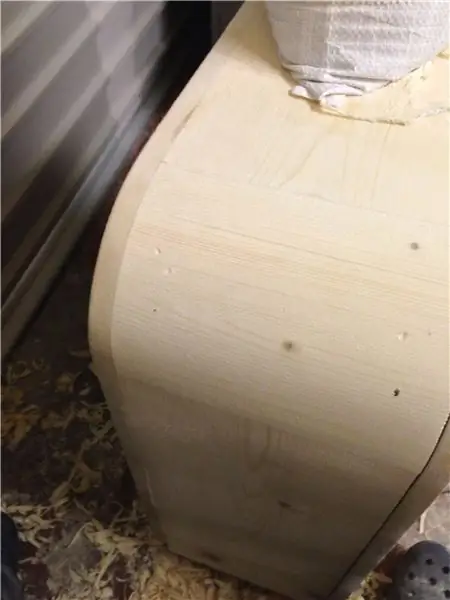
När limmet hade torkat på de grova hörnen formades det med ett träplan och slipmaskin.
Steg 8: Lade till detaljer

En infälld sektion gjordes till höger fram, helt enkelt för att lägga till djup och ytterligare detaljer.
Steg 9: Blixthål


Hål klipptes sedan för att innehålla 3 45 mm sju segmentdisplayer och två större hål upptill för blixtpistoler.
Steg 10: Skal klar

De två hålen för blixtkanonerna var täckta på baksidan med en hård genomskinlig plast för att försegla enheten och sprida ljuset som passerar genom, vilket minskar ljusets hårdhet.
Steg 11: Elektronik




Ledningar fästes på var och en av de 7 segmentdisplayerna, dessa täcktes sedan med värmekrympning och de 9 trådarna som kom ut från varje sju segment bindades sedan ihop med större värmekrympning för att hålla allt städat.
Steg 12: Kretskortet



Det fanns totalt 28 transistorer, 29 motstånd några meter röd/svart tråd.
Steg 13: Kretskortsrubriker



PCB -huvudpluggar löddes på varje enskilt sjusegmentskärmskort. Detta gör att de enkelt kan tas bort och bytas ut utan att behöva räkna ut stifternas ordning varje gång, detta gjorde också felsökningen enklare.
Steg 14: Färdigt kretskort

Den färdiga kretskortet, med tryckknappen lödad och en röd LED -lampa på knappen, för att styra kameran löddes in ett 2,5 mm -uttag och fästes på en transistor, när sändaren är stängd ansluter den kameran till jordledningen till autofokus och slutarutlösare på en gång. Obs: kameran kommer att ställas in på manuell fokus, därför behövde du inte ha båsens autofokus i förväg, enda anledningen till att autofokuskabeln är ansluten är att kameror inte tillåter slutartråden att utlösa dem om inte autofokustråd redan är inkopplad.
Steg 15: Arduino

Arduino (blå del på bilden) är en mikrokontroller. I grund och botten skriver du kod på datorn, laddar upp den till te arduino och den kommer att utföra funktioner. I mitt fall kodade jag den för att starta photobooth -sekvensen när den stora röda knappen trycktes. Här är en grundläggande nedgång av vad koden gör; Start - [Tryck på knappen] Röd knappljus släcks på höger sida sju segment display tänds med siffran 4 Topp två sju segment displayer räknas från 10 till 0 Kameravigare Höger sida sju segment display tänds med siffran 3 Topp två sju segment displayer räkna från 10 till 0 Kamerutlösare Höger sida sju segment display tänds med siffran 2 Topp två sju segment displayer räkna från 10 till 0 Kameravigare Höger sida sju segment display tänds med nummer 1 Topp två sju segment displayer räknar från 10 till 0 Kamerans utlösare Röd knapplampa tänds igen Alla sju segment stängs av Slut
Steg 16: Ström/support



För kraften ville jag använda en standardiserad kontakt så att den enkelt kunde tas bort för transport. Jag använde en vattenkokare som var infälld i basen under topphatten på ett högtalarstativ som jag använde som stöd. Anledningen till att placera den under topphatten var så att jag kunde köra kabeln uppåt högtalarstativets mittstolpe, vilket innebär att det inte hängde några kablar från båset för att fastna. Du kan också se de två 60 mm 12v fläktar som jag använde för ventilation. På grund av att värmen kommer från tv: n, blixtar och arduino ville jag förhindra överhettning, den ena blåser kall luft in, den andra är omvänd och suger ut den varma luften.
Steg 17: Hårdvara


Kameran som användes var en Nikon d3200 och ett objektiv med 18-55 kit. Jag använde två Nikon sb900 -blixtar för att belysa motiven.
En av blixtarna anslöts direkt till kameran med en TTL -kabel och sedan kopplades de två blixtarna med pc -synkroniseringskabel. Båda blixtarna var inställda på manuell effekt på 1/8. TTL -kabeln krävdes så att kameran visste att blixt användes och automatiskt ställde in exponeringen för liveview, utan detta skulle liveviewens ljusstyrka vara den för de faktiska exponeringsinställningarna. I grund och botten, utan blixtanslutning skulle liveview exponera vid iso 100 f/11 1/30 (riktigt mörkt på liveview inomhus). Med blixt ansluten skulle kameran automatiskt välja ljusstyrkan för liveview med iso trots att mina inställningar var låsta vid iso 100 f/11 och 1/60. För att montera kameran och blixtar gjorde jag en enkel konsol av trä, bultar och några fästen. Du kan också se tv -fästet nedan som höll tv: n på plats.
Steg 18: Färdiga interna



Bara en närmare titt på insidan av båset när det var klart.
Rekommenderad:
Google Photo Clock: 7 steg (med bilder)

Google Photo Clock: Denna instruktion visar hur du använder en ESP32 och en LCD för att göra en digital klocka med slumpmässig fotovisning i bakgrunden varje minut. Bilderna kommer från ditt delade Google Fotoalbum, skriv bara in delningslänken ESP32 gör jobbet; >
Hur man gör en 2 -spelare DIY Bartop Arcade med Custom Marquee Coin Slots, med en Pandoras låda: 17 steg (med bilder)

Hur man gör en 2 -spelare DIY Bartop Arcade med anpassade Marquee -myntplatser, med hjälp av en Pandoras låda: Detta är en steg -för -steg -handledning om hur man bygger en arkadmaskin med två spelare som har anpassade myntplatser inbyggda i tältet. Myntplatserna kommer att göras så att de bara accepterar mynt i storleken på kvartal och större. Denna arkad drivs
Hur man tar isär en dator med enkla steg och bilder: 13 steg (med bilder)

Hur man tar isär en dator med enkla steg och bilder: Detta är en instruktion om hur man demonterar en dator. De flesta av de grundläggande komponenterna är modulära och lätt att ta bort. Det är dock viktigt att du är organiserad kring det. Detta hjälper dig att inte förlora delar, och även för att göra ommonteringen
Hur man bygger en PHOTO LIGHT BOX: 7 steg (med bilder)

Hur man bygger en PHOTO LIGHT BOX: Ljusboxar är ett bra sätt att ta toppklassiga foton. Dessa kan tillverkas av nästan vilket material som helst. Du kan till och med skapa en med kartong. För mig behöver jag något robust och hållbart. Även om det skulle vara bra att bryta ner det, har jag inte
Hur man gör ett foto läskigt med BeFunky Photo Editor: 3 steg

Hur man gör ett foto läskigt med BeFunky fotoredigerare: Du kan göra VAD som helst foto (även en av en söt kattunge) spöklik med befunky fotoredigerare, och så här! BeFunky
